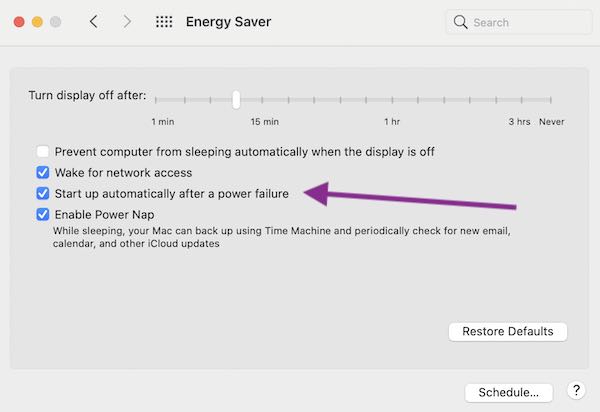Este artículo explica cómo puede configurar su Mac para que se reinicie automáticamente después de un corte de energía.
Muchas cosas (condiciones climáticas, animales salvajes, errores humanos, fallas del equipo, etc.) pueden causar un corte de energía. Cuando esto ocurre, su Mac se verá obligada a apagarse inesperadamente. A menos que encienda su Mac presionando el botón de encendido, su computadora permanecerá apagada. Y esto puede ser malo para usted, por ejemplo, porque puede trabajar de forma remota y necesita acceder a su Mac de forma remota.
Hay una manera. De hecho, hay dos formas de hacer esto:
Use TerminalUse Energy Saver
Terminal
Puede usar Terminal para configurar su Mac para que se encienda automáticamente después de un corte de energía. Terminal ofrece muchas personalizaciones. Aquí es cómo:
Abra Terminal en su Mac (carpeta Aplicaciones / Utilidades). Use uno de estos comandos (ingrese el comando y presione enter, ingrese su contraseña si se le solicita):
Tenga en cuenta que si el signo% ya está escrito en la aplicación Terminal, no lo ingrese. De lo contrario, Terminal le dará mensajes de error como “comando no encontrado”, etc.
Verifique esto para ver si el reinicio automático está habilitado
Ingrese el siguiente comando para ver si su Mac está configurada para reiniciarse después de un corte de energía. El resultado dirá encendido o apagado.
% sudo systemsetup -getrestartpowerfailure
Habilite o deshabilite Mac para reiniciar después de un corte de energía
Si desea habilitar esto, ingrese este código y presione enter:
% sudo systemsetup -setrestartpowerfailure on
Y, ingrese esto para deshabilitarlo:
% sudo systemsetup -setrestartpowerfailure off
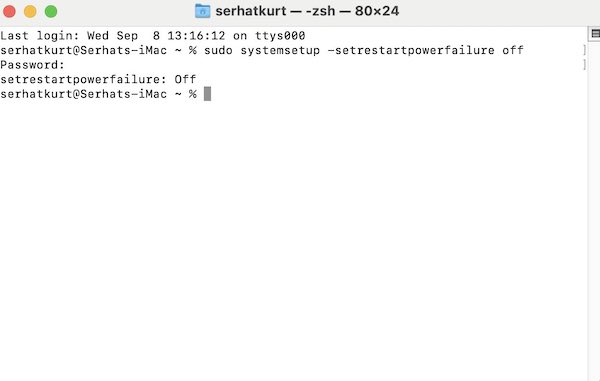
Verifique cuánto tiempo espera Mac para reiniciarse después de un corte de energía
Puede establecer un tiempo en segundos antes de que se inicie la computadora. Puedes ver si esto está configurado:
% sudo systemsetup -getWaitForStartupAfterPowerFailure
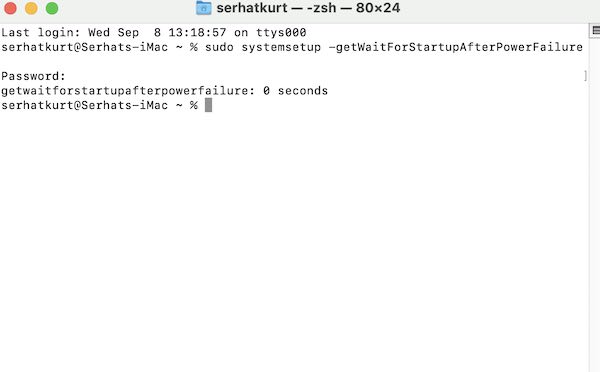
Cómo configurar cuánto tiempo espera Mac para reiniciarse después de un corte de energía
Puede establecer una hora. Debe ser 0 (cero) o un múltiplo de 30 segundos, como 60, etc.
% sudo systemsetup -setWaitForStartupAfterPowerFailure seconds
segundos es el número, por ejemplo:
% sudo systemsetup -setWaitForStartupAfterPowerFailure 30
Ahorrador de energía
También puede usar Energy Saver para hacer esto. Pero, a diferencia del método Terminal explicado anteriormente, este método no ofrece muchas personalizaciones. Aquí es cómo:
Abra Preferencias del sistema y haga clic en Ahorro de energía.
Y luego asegúrese de que esté seleccionado “Iniciar automáticamente después de un corte de energía”.